Python安装详细图文教程
1、搜索“Python”进入官网,然后选中“Download”。
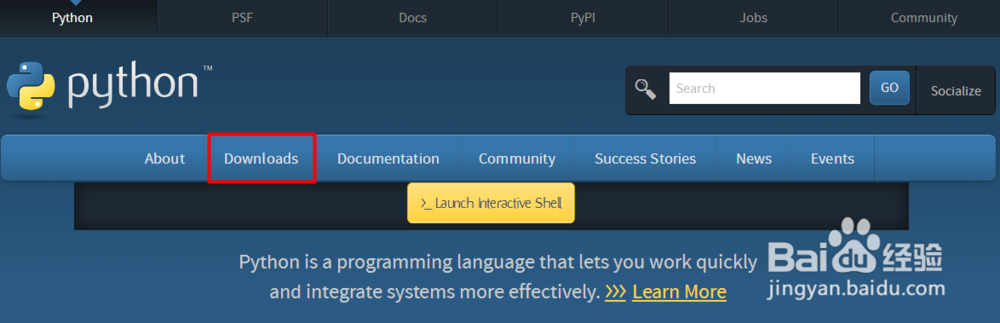
3、双击我们下载的安装包。首先一定要勾选如图红色的地方,方便添加path路径。

4、如图所示红色方框,是Python默认安装的选项。
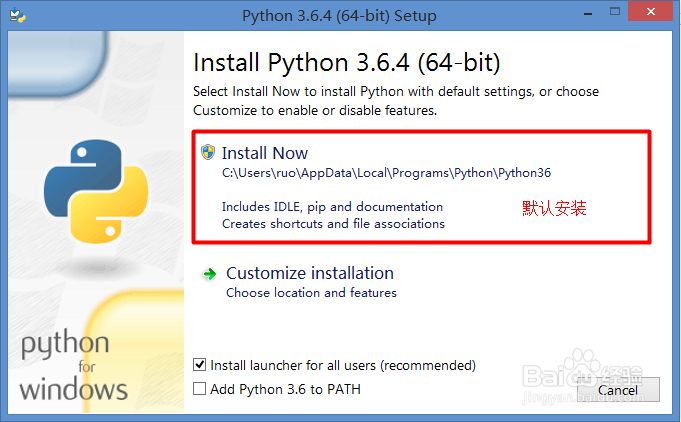
6、接着勾选所有的选项,点击“Next”。
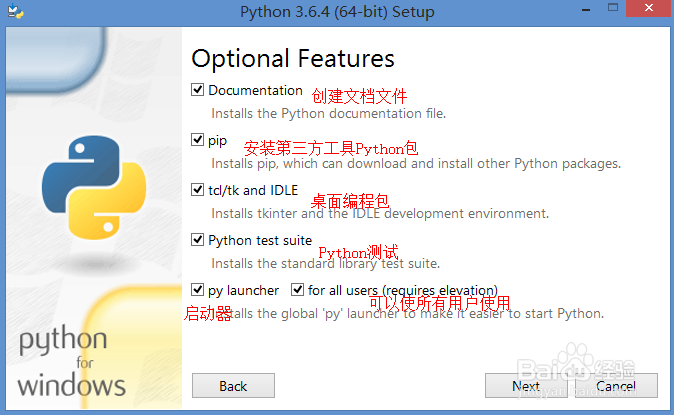
8、至于上面的选项可以选择如图所示的就可以了。选择后单击“ Install”进入安装。
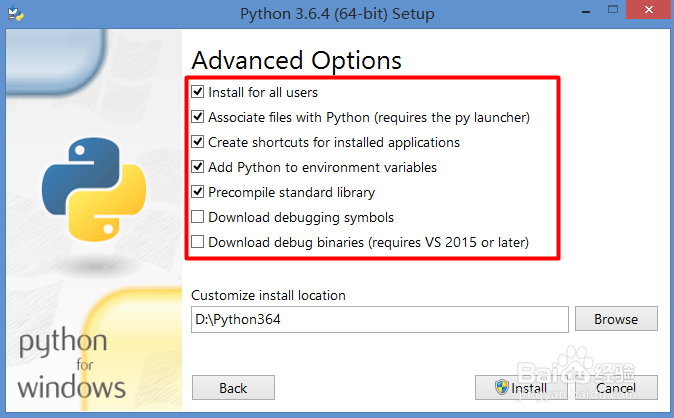
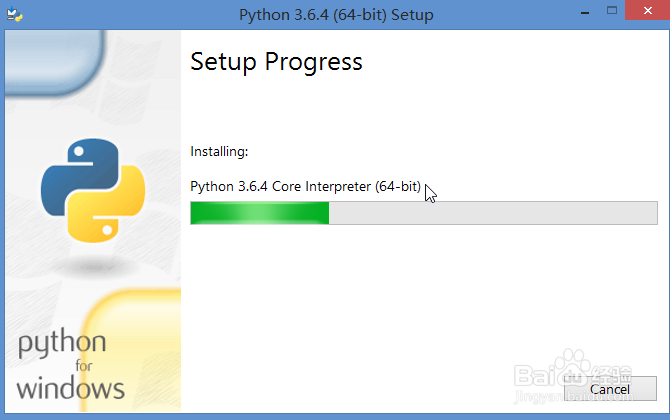
10、最后,我们打开dos控制台,输入“python"回车,如果显示如图所示就表明安装正确。如果,安装失败,那么很可能就是应为path路径的设置出了差错。解决path路径的问题请参考下面链接的文章,里面有详细的讲述。
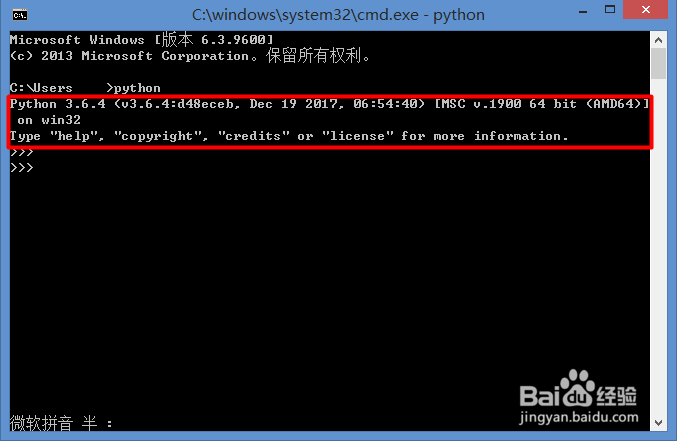
声明:本网站引用、摘录或转载内容仅供网站访问者交流或参考,不代表本站立场,如存在版权或非法内容,请联系站长删除,联系邮箱:site.kefu@qq.com。
阅读量:91
阅读量:54
阅读量:36
阅读量:59
阅读量:61